如何取消 Apple TV+ 订阅
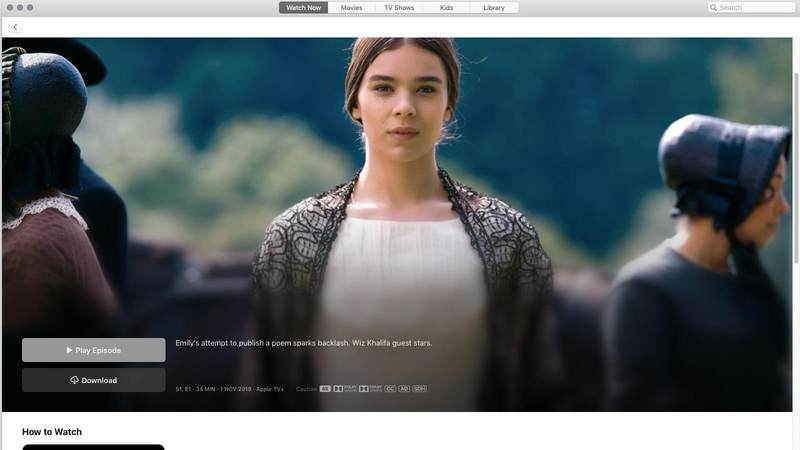
您是否通过免费试用观看了 Apple TV+ 节目?您是否没有找到真正让您着迷的东西?或者是时候取消对另一项您不需要的服务的订阅了?这是要做的事情。
如何在免费试用后取消 Apple TV+
Apple TV+ 发布时间 2019 年 11 月 1 日,Apple 提供了两次免费试用:一周免费,或者对某些人来说一整年免费。
每个人都有机会免费观看一周的 TV+ 节目。当您在 Mac、iPhone、iPad 或 Apple TV 上打开 TV 应用时,您将看到开始试用的选项。这是查看所提供商品的好方法。以下是 Apple TV+ 上的内容的概览。

但是,一旦一周结束,您的订阅将自动开始,除非您取消订阅。
Apple 声明:”如果您注册了免费或打折的试用订阅并且不想续订,请至少在试用结束前 24 小时取消。”

注意:当我们最初于 11 月 1 日开始观看 Apple TV+ 时,我们惊讶地发现我们的帐户中没有显示任何订阅详细信息。然而,几周后,当我们尝试再次观看时,我们发现订阅开始的日期是该日期的一周后,因此看来我们在试用实际开始之前就成功地免费观看了节目。我们无法确认您是否会那么幸运!
有些人可以免费使用一整年的 Apple TV+,因此他们需要很长一段时间才能考虑是否停止订阅。了解如何获取Apple TV+在这里免费。
在 iPhone/iPad 上
- 打开”设置”应用。
- 点击顶部包含您姓名的部分。
- 点击 iTunes 和 App Store。
- 点按顶部您的 Apple ID。
- 选择查看 Apple ID。

- 向下滚动到”订阅”。点击它。
- 现在点按您想要取消的任何订阅(在本例中为 Apple TV+)。

- 在下一页上点击”取消订阅”。
如果您没有看到订阅,可能是因为您正处于试用期。明天再试。
在 Apple TV 上
- 打开 Apple TV 上的”设置”。
- 选择用户和帐户。
- 点击”订阅”。
- 选择 Apple TV+。
- 点击”取消订阅”。
在 Mac 上
- 打开应用商店。
- 点击您的 Apple ID(左下角)
- 点击”查看信息”。
- 如果需要,请登录。
- 向下滚动到”管理”部分(您将在其中看到您的昵称)。单击管理链接。
- 找到 Apple TV+,然后点按其旁边的”编辑”。
- 点击”取消订阅”。
如何取消 Apple TV+ 订阅
如果您已支付 Apple TV+ 订阅费用,但后来决定取消,则可以按照上述相同步骤操作。不过,我们建议您记住以下信息:
您的合同将设置为每月的某一天续订。通常,如果您取消订阅(例如 Apple Music),您将继续能够访问该服务,直到订阅期结束。但是,对于 Apple TV+,当您取消订阅时,对 Apple TV+ 的访问将立即终止。考虑到这一点,我们建议您尽可能在接近续订日期时取消。

